 うむむ君
うむむ君サーバーとかドメインとかよく分からないんだけどWordPressでブログを始めてみたい。初心者でも簡単に開設する方法を教えて欲しい。
 Has
Has私も最初は分からなかったよ。
なるべく簡単にまとめてみます!
こんな悩みを持つ方向けに記事を書きます。
実際にCcafe blogを立ち上げた際の流れを参考にまとめますので実体験も含むので分かりやすいかと思います。
色々と自分なりに調べた結果の組み合わせなので、現状には満足しております。
同じように開設してくださる方が増えてくれると嬉しいです。
それでは始めます。
WordPressでブログを始めるまでに必要な事
まずは、WordPressでブログを立ち上げる為に何が必要かを把握しましょう。
そもそもブログを立ち上げる場合は分かりやすく大きく分けると4ステップ考える必要があります。
新築一戸建てを立てるイメージでお話しすると
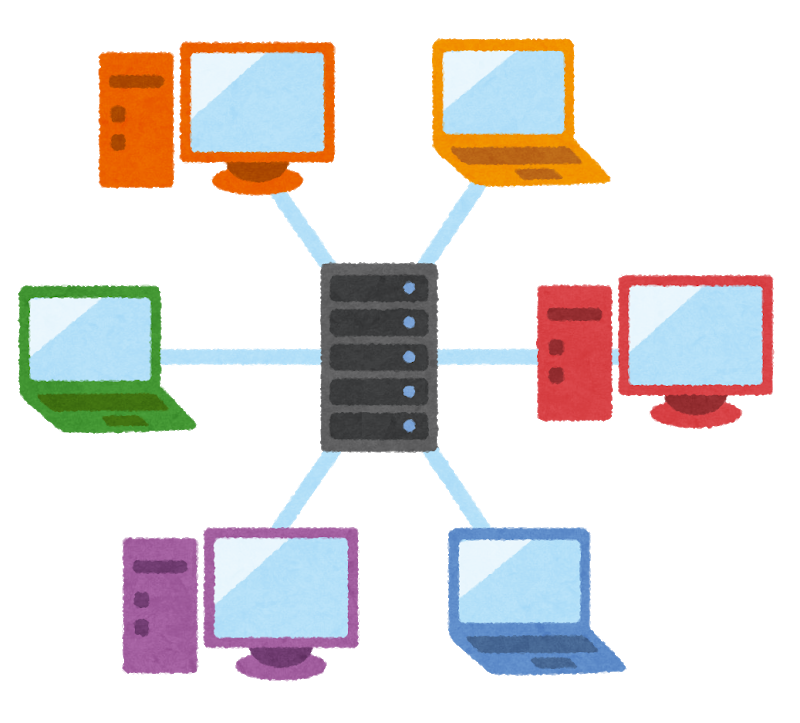
インターネット上の土地の場所を決める
どの地域に家を建てるかを考える
費用を払ってサーバーの会社に土地(ブログサイト)を維持してもらう
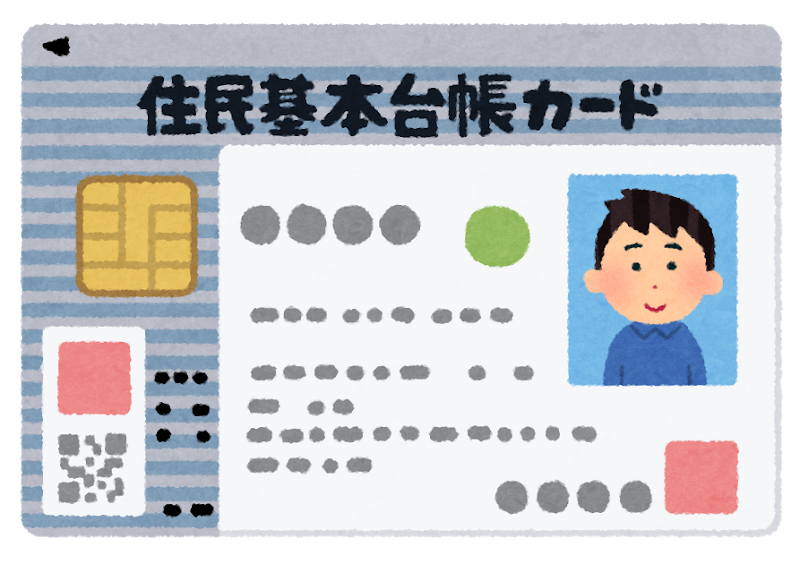
インターネット上での細かな住所を決めて申告する
住む地域の番地を確認して自分で決める
https://ccafeblog.com
赤線部分を自分の好みの文字を入れる事が出来ます。
.comだけでなく、.jp.org.info.tokyoなど、色々選択肢があります。

部屋の間取りを決定する
ブログの基盤となる物で、定期的にアップデートされます。
最近は多くのサイトが自動でインストールしてくれますので自分では特にする事ないです。
家具を揃えて部屋をコーディネートする。
ブログの見え方の細かい所を調整します。テーマは後日、いつでも変更可能です。
上記のように「サーバー」「ドメイン」「WordPress」の3つを考えて選び、組み合わせればすぐに新築の家を建てるようにブログを始める事が出来ます。
それぞれにどの会社のものにするか、選び契約をする必要があります。
たくさんあって迷ってしまう。とりあえず簡単に快適に作りたいという方向けに、内容は絞ってお話しするので、
もう少し細かく比べたい場合は下記記事を参照して下さい。

簡単初心者セットのWordPress設定
「サーバー」「ドメイン」「WordPress」の3つを考えてそれぞれ選び、契約し、導入する必要が以前はありましたが、最近は各社企業努力のおかげでほとんどの所でセットで導入出来るようになってきています。
最近は、どこのサーバーで運営していくか。のみを考えて頂くと、ドメイン料金は無料で付いて来たり、WordPressも基本設定をしてくれた上ですぐ使えるように最初から導入する事が出来るようになっています。ですので、細かい知識は必要なく、とても簡単にブログを始められるようになりました。ですので簡易的な流れは
無料でWordPressも導入してもらうセットで申し込む
という2ステップだけでOKになりました。
現にこのサイトもこの流れで作っています。
つまり、選ぶのも2つで良いです。
- どのサーバーで契約するか→オススメは、ConoHa WINGかXサーバー
- どのWordPressのテーマを使うか→オススメはSWELL
この二つのみ考えて選んでみてください。
XサーバーもConoHa WINGもセットプランがあるのでそちらで契約すると手続きが簡単です。
ConoHa WING
「WINGパック」は、ホームページを作成するのに必要なレンタルサーバーと独自ドメインがセットになった長期利用割引プランです。レンタルサーバー通常料金より最大46%オフ、国内最安値水準の月額640円から、お好きなレンタルサーバーのプランと独自ドメインを組み合わせてご利用いただけます。独自ドメインは.comや.netを含む12種類の人気ドメインから1つお選びいただく事ができ、「WINGパック」の契約が継続されている間は独自ドメインの更新料金は0円、永久無料でご利用いただけます。
ConoHa WINGサイトより
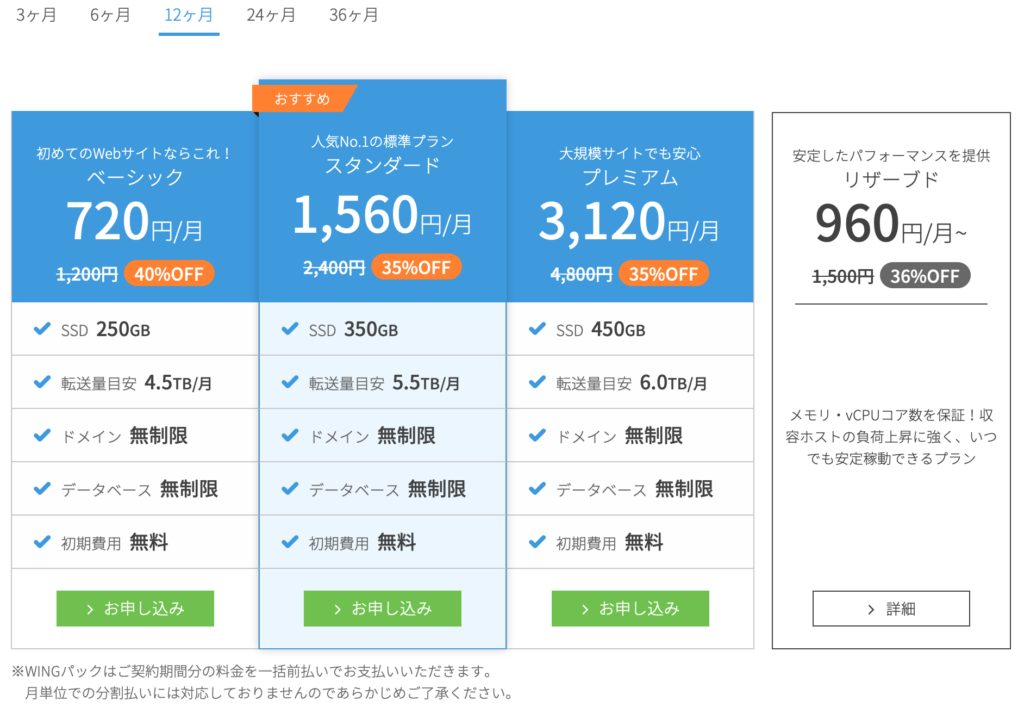
プランもベーシック、スタンダード、プレミアムと3種類ありますが、基本はベーシックプランで十分かと思います。
ConoHa WINGの場合は初期費用が0円なので、お得感が強いですね。
12ヶ月契約で792×12ヶ月=9,504円となります。
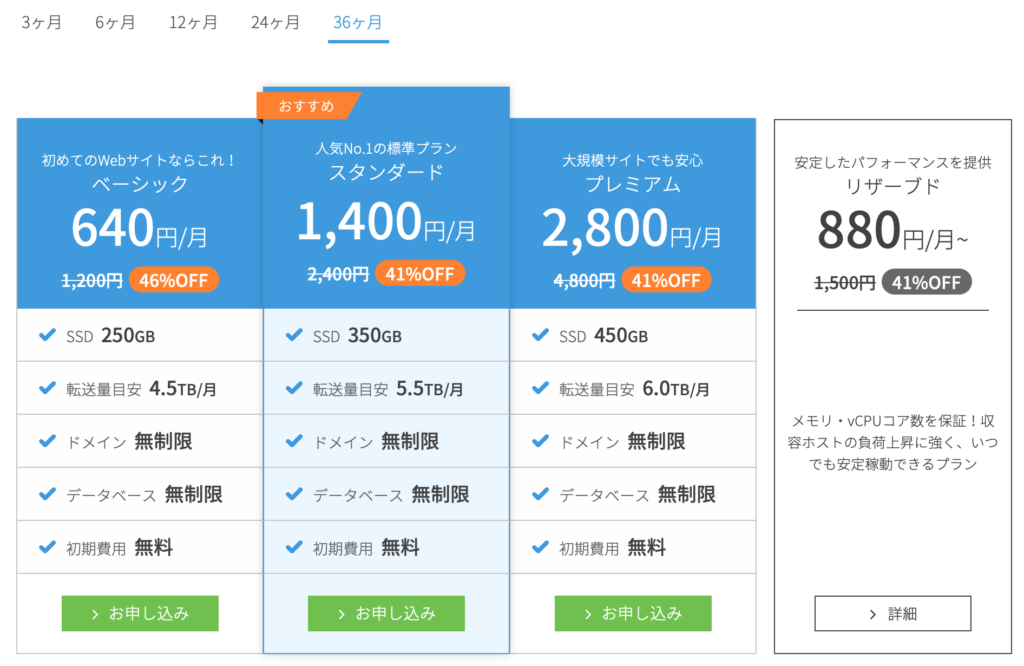
36ヶ月の場合割引額が最大になり
704×36=25,344円となります。どちらが良いかは選びましょう。
契約する際には、ドメインを決める事と、WordPressを一緒にセットアップして貰えばOKです。
ドメイン名はブログのタイトルに近しいものにするか、一緒にしないまでも分かりやすいシンプルな内容にする事をオススメします。
Cocon 0円
SANGO 9,000円
JIN 12,955円
で契約出来ますが、
SANGO,JINのどちらかで決めている人以外は0円のCocoonにしましょう。後々別テーマに変更出来ますので。
WordPressユーザー名とパスワードはブログを管理する際にログインで使用しますので、必ず控えを取っておく事!
これで準備完了です。あとは設定に数時間かかるので待ちましょう。
Xサーバー
ConoHa WINGのほうが価格も安く、プランも分かり安いのでオススメですが、私はXサーバーを選び運用しています。
どちらが良いかの判断はかなり難しいかと思いますが、好みで選べば大丈夫です。
私が選んだ理由は、調べたブロガーさんの多くが使っていた事と、速度も早く安定しているという事、バックアップ体制もしっかりしており無料で修復できる事、などが決め手でした。
とりあえず、どれが良いかは分からない方はXサーバーを選んでおけば間違いないと思います。
プランもX10、X20、X30と選べますが、基本はX10プランで良いと思います。
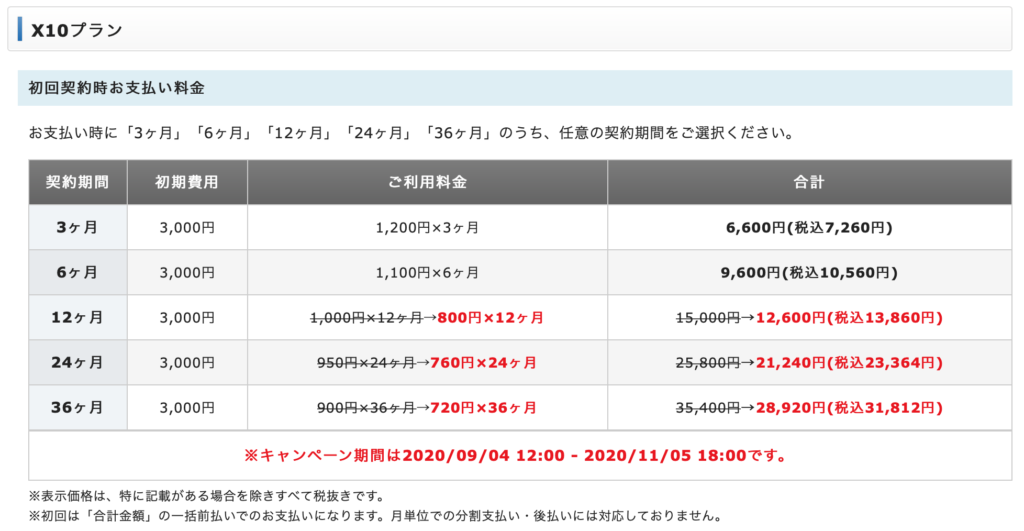
Xサーバーの場合は初期費用が別途3000円かかります。
12ヶ月契約の場合
3,300円+880×12=13,860円
36ヶ月契約の場合
3,300円+792×36=31,812円
となります。どちらが良いかは決めましょう。
Xサーバーの場合はドメインを無料で入手できるキャンペーンを頻繁に行っているのでそのタイミングを狙って下さい。
管理画面の確認
ブログが出来たら早速自分のサイトをURLを入れて出してみましょう。
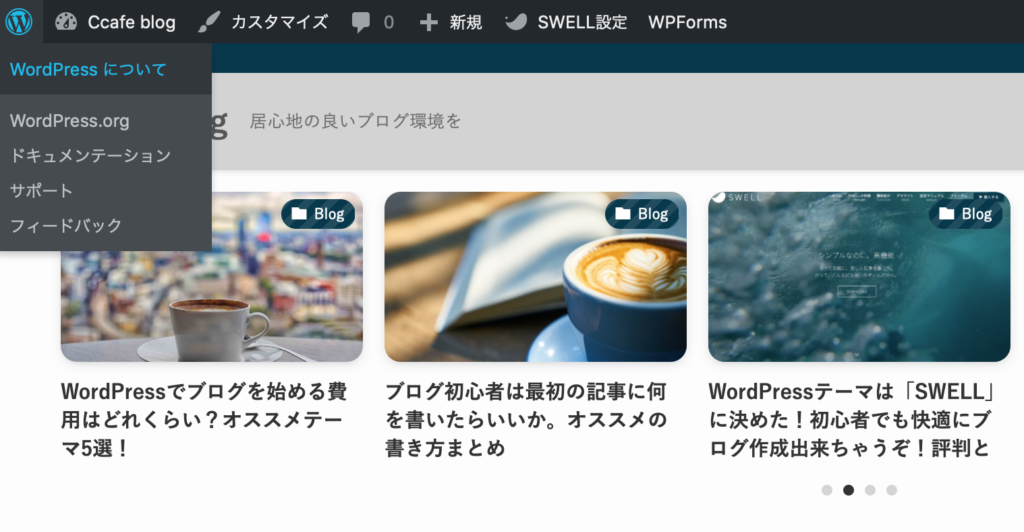
WordPressにログイン出来ている場合はこのように自分のサイトの上にタグ表記があるはずです。
ワードプレスについてを押すと編集画面に移動出来ます。
このタグが出ていなくて、管理画面に入れず困った方がもしいれば下記記事を参考にして下さい。

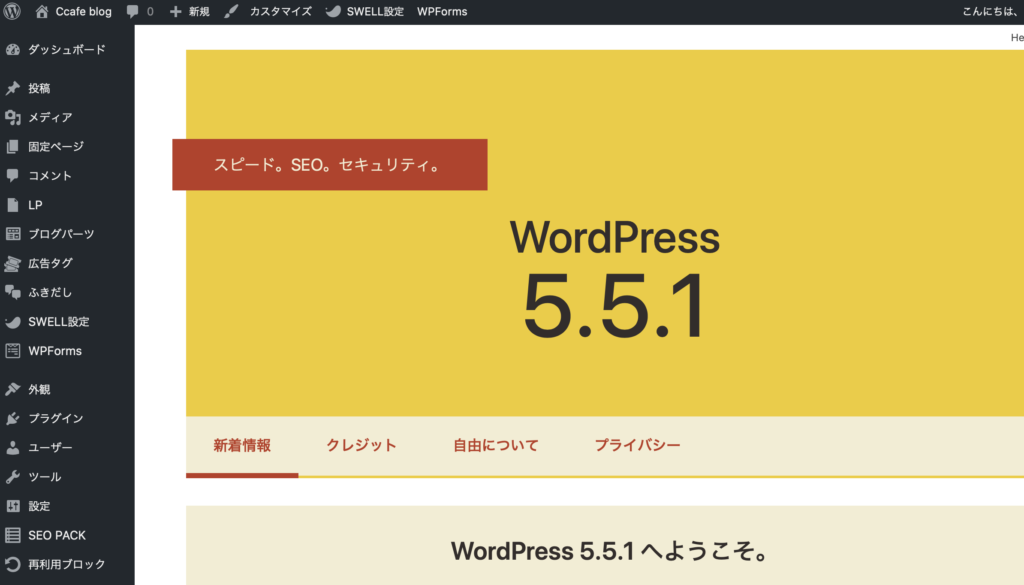
この画面まで来れれば大丈夫です。普段の編集はここでほとんど行います。
私の場合はSWELLというテーマを導入していますので、左のボードの中にはそれ専用の編集欄が出てきます。
個別にプラグインを導入していくと同じように項目が増えていきます。
WordPressテーマ「SWELL」を導入しよう
私がオススメしているのと、このサイトもSWELLを用いて運用していますので、今回もSWELLの導入の仕方をご紹介します。もちろんテーマは自分で選んで決めれば良いので、他のテーマが気になる方はこちらを参考にして下さい。

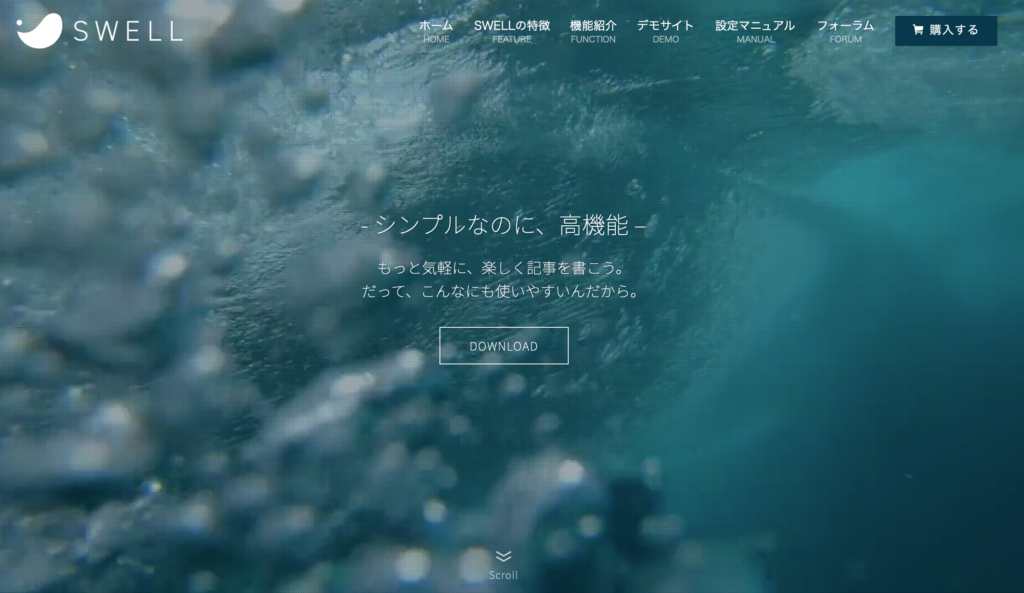
SWELLに関しては費用が17,600円となります。その他と比べると価格は以下のようになります。
| WordPressテーマ | 価格 |
|---|---|
| WING (AFFINGER5) | 14,800円(税込) |
| JIN | 14,800円(税込) |
| SANGO | 11,000円(税込) |
| THE THOR | 14,800円(税別) |
| SWELL | 17,600円(税込) |
| 賢威 | 24,800円(税抜) |
ブロックエディターに完全対応しており、より直感的に、かつ快適にブログを書けます。
日々の快適さに投資をすると考えるとそれほど高い投資ではないかなと正直に思います。
(ちゃんと導入し、使用してからの感想です。)
導入の流れは公式HPにて丁寧にまとめてありますので、そちらで確認頂ければと思います。
もう少し悩みたい方はこちらの記事も参考にして下さい。

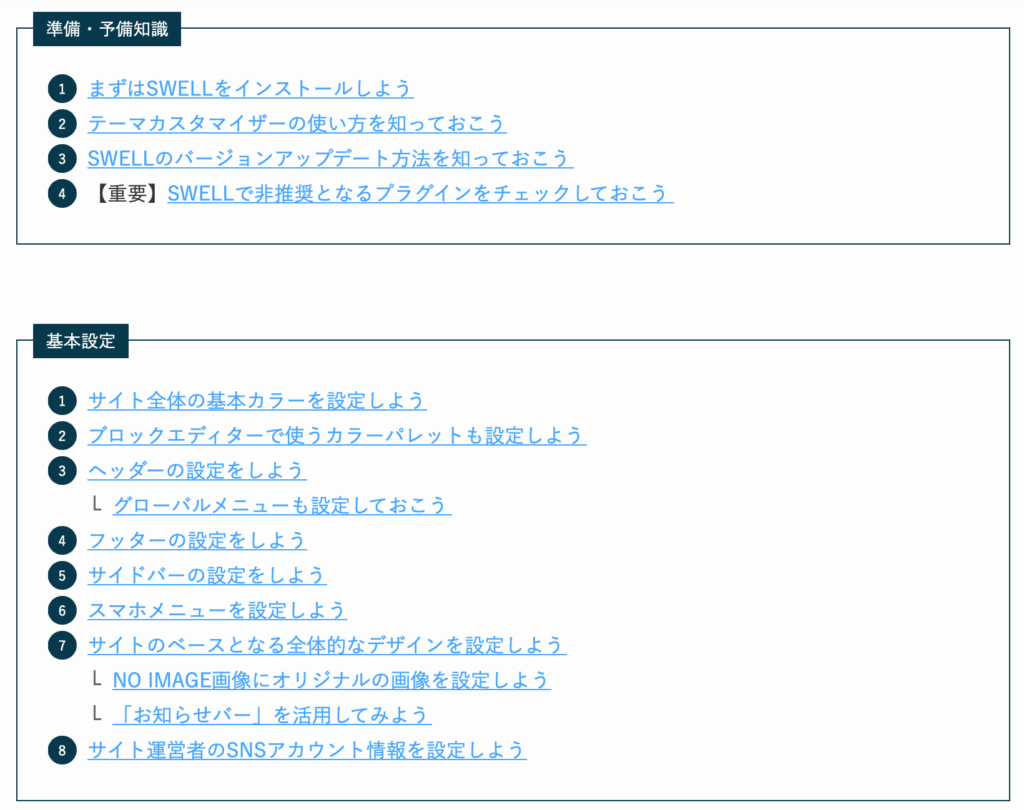
SWELL導入の流れは公式サイトに分かりやすくまとまっている為、そちらを参考にして下さい。
丁寧にまとまっていますので、理解しやすいかと思います。
段取りの通りに一つずつ設定していくときちんとした見栄えのブログを作る事が出来ますよ!
推奨プラグインに関して
こちらも製作者の了さんがサイトでまとめていますのでこちらを参考にして下さい。
導入推奨のプラグインをまとめさせて頂きます。
SWELLの良いところは最初からプラグインが少なくて良いようにほとんどが導入済みという所ですね!
一つ一つ調べて導入しましょう。私も同じくさせて頂いています。
ここまでくると、プログのデザインを少しカスタマイズしてから、あとは記事を書くだけです!
お疲れ様でした。
ブログ初心者という方のお力になれる内容になっていれば幸いです。
まとめ
WordPressでブログを運用する場合、
無料でWordPressも導入してもらうセットで申し込む
オススメはConoHa WINGか、Xサーバー
このブログはXサーバーです。
費用は12ヶ月で
ConoHa WING 12ヶ月契約で792×12ヶ月=9,504円
Xサーバー 12ヶ月契約で3,300円+880×12=13,860円
この2ステップで大丈夫です。決めてしまえば導入自体はそれほど難しくないのですぐに始められるかと思います。
費用を抑えようと思えばもちろんもっと抑える事も可能ですが、快適にブログ運営をするのに一年間の運用で初期投資3万円で済むと考えれば安い投資かなと私は思います。
副業として考えている場合でも投資のリスクがかなり小さいですし、何より仮に上手くいかなかったとしても誰にも迷惑がかかりません。今後かかる費用としてもサーバーの運営費のみなので月1000円もかからない訳です。在庫を抱える訳でもなく、自分の好きな時に、好きなだけ活動すれば良いのです。
売り上げが出始めると費用がかかっていないのでほとんどが利益になります。ただ、その代わりに利益を得ようとすると時間もかかる訳ですね。ここが難しい所ですが、チャレンジする価値は十分あるかと思います。
違う考え方をすると自分の時間をしっかり取ることが出来ます。ブログの執筆時間は自分だけの時間なので1日の中でどこの時間を当てるのか考えたり、何を書くか考えるのは楽しい時間です。
活動している間は自分の時間ですから日々の忙しさから解放され、没頭するとある意味ストレス発散にもなるかも知れません。逆に普段の活動にブログ作業も増えるのでストレスに感じる方もいるかも知れませんが…笑
私は合間時間を使ったり、朝の時間を執筆時間にしています。
朝のブログ時間はなかなかに楽しいですよ♪
私は元々Bloggerでほとんど費用をかけずブログを運営していましたが、コストが安い分、その分色々と知識を入れて補わなければならず苦労しました。CSSを導入したり、コードを弄ったり、思うように表示されず試行錯誤したり…
WordPressで運用するようになって、そういう細かい所での苦労はかなり軽減されました。それだけでもWordPressに移行して良かったなと感じてしまいます。何より便利すぎて書くのが楽しく感じて来ます。
もちろん慣れない所もあり、多少は知識も必要ですからそれ程甘い訳ではありませんが、WordPressのユーザーさんも多いのでそこは安心して活動出来るかと思います。
SWELLの場合はSWELLERS’というフォーラムがあり、基本内容で困った際は相談出来る環境がある事も大きなメリットです。私も先日助けられました。SWELLは本当にオススメです。
迷ったらSWELLにしとけで大丈夫です笑
この記事を読んで下さってブログを始められた方がいらっしゃったら是非ご連絡ください。
一緒にブログ生活を楽しみましょう!
それでは。
最初の記事に何を書いたら良いか分からない場合はこちらも参考にして下さい。

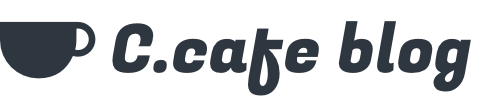
![初心者の快適なWordPressブログの始め方[ConoHa WING][Xサーバー][SWELL]](https://ccafeblog.com/wp-content/uploads/2020/10/Black-Typography-Coffee-Instagram-Post-2-300x300.png)
コメント